Descarga de controladores NVIDIA GeForce GTX 1050 Ti para Windows 10,11
Publicado: 2022-10-04Este artículo comparte las 5 mejores formas de descargar e instalar la actualización del controlador NVIDIA 1050 Ti para Windows 10/11.
NVIDIA GeForce GTX 1050 Ti se encuentra entre las tarjetas gráficas favoritas de los entusiastas de los juegos por su arquitectura avanzada. Sin embargo, a pesar de las mejores características de su clase, la tarjeta gráfica puede causarle problemas, como una pantalla azul molesta, FPS bajo, pantalla lenta, etc., si no hay un controlador GTX 1050 Ti.
El controlador NVIDIA GeForce GTX 1050 Ti es el enlace que conecta su tarjeta gráfica a la computadora. Sin el controlador, la PC no puede interpretar y ejecutar correctamente sus instrucciones.
Por lo tanto, este artículo lo guía a través de diferentes métodos para descargar e instalar los controladores GTX 1050 Ti actualizados en Windows 10/11. Procedamos a ellos sin demorar más.
Cómo descargar e instalar la actualización del controlador GTX 1050 Ti
Puede seguir los métodos que se indican a continuación para descargar los controladores NVIDIA GeForce GTX 1050 Ti, instalarlos y actualizarlos.
Método 1: descargue la actualización del controlador NVIDIA GeForce GTX 1050 Ti a través del sitio web de NVIDIA
El sitio web oficial de NVIDIA es uno de los lugares más confiables para encontrar todas las actualizaciones de controladores que necesita. A continuación se muestra lo que debe hacer para descargar e instalar los controladores NVIDIA GeForce GTX 1050 Ti actualizados desde allí.
- Navegue al sitio web oficial de NVIDIA desde aquí.
- Elija Soporte en la barra de menú superior.

- En Asistencia al consumidor, explore las opciones de asistencia.
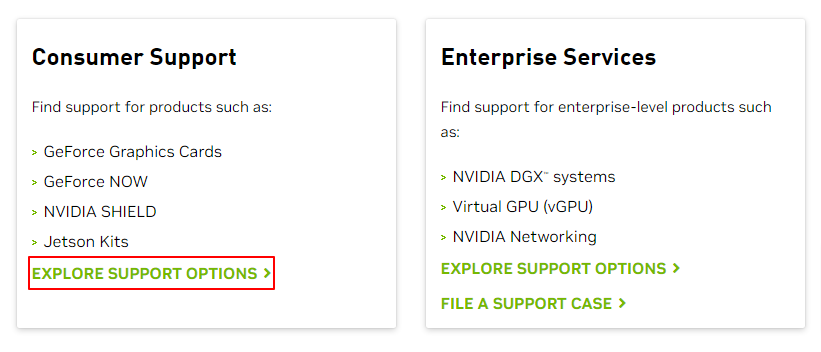
- Seleccione la opción para Buscar los controladores más recientes.
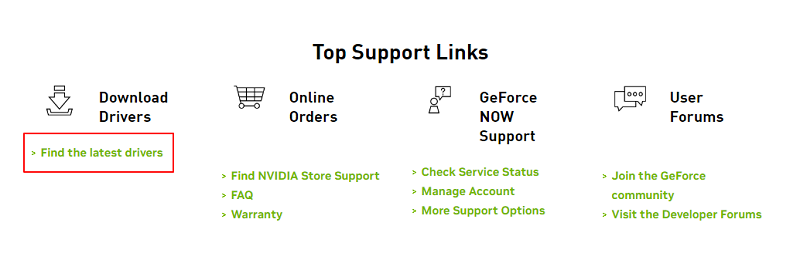
- Seleccione GeForce como Tipo de producto.
- Elija la serie GeForce 10 como la serie de productos.
- Elija su producto, es decir, GeForce GTX 1050.
- Seleccione el sistema operativo que ejecuta su computadora.
- Elija el tipo de controlador que desea descargar.
Nota: Game Ready Driver (GRD) es lo mejor para los jugadores que dan prioridad a la asistencia el día del lanzamiento para los últimos juegos, DLC y parches. Mientras que Studio Driver es la opción perfecta para los creadores de contenido que priorizan la estabilidad y la calidad del flujo de trabajo creativo para animación, edición de video, diseño gráfico, transmisión en vivo y fotografía.
- Seleccione su idioma preferido.
- Haga clic en Buscar para encontrar el controlador para la tarjeta gráfica NVIDIA GTX 1050 Ti.
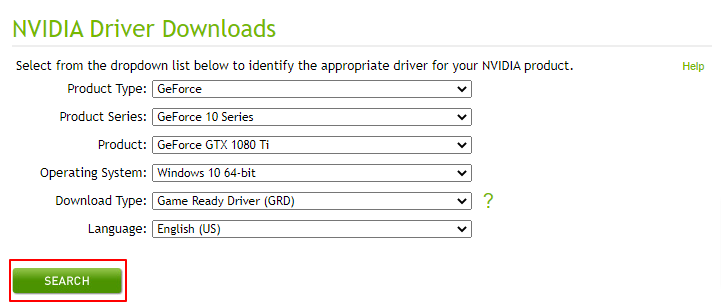
- Descargue el archivo del controlador disponible.
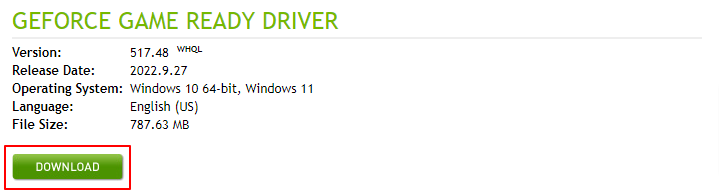
- Haga clic dos veces en el archivo del controlador que acaba de descargar y siga las instrucciones que aparecen en su pantalla para instalar el controlador NVIDIA 1050 Ti para Windows 10/11.
Lea también: Controlador Nvidia GeForce GTX 960
Método 2: obtenga la ayuda del Administrador de dispositivos para obtener el controlador NVIDIA GeForce GTX 1050 Ti
Windows tiene una utilidad llamada Administrador de dispositivos para ejecutar todas las funciones relacionadas con el controlador. Puede usar esta herramienta para descargar los controladores NVIDIA GeForce GTX 1050 Ti recientemente lanzados para Windows 11/10. A continuación se detalla el proceso para hacerlo.
- Use la función de búsqueda de su computadora para encontrar y abrir la utilidad Administrador de dispositivos .
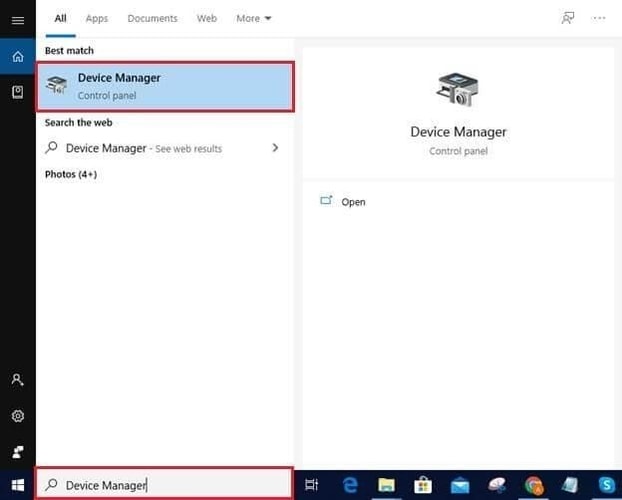
- Elija Adaptadores de pantalla para verlos.
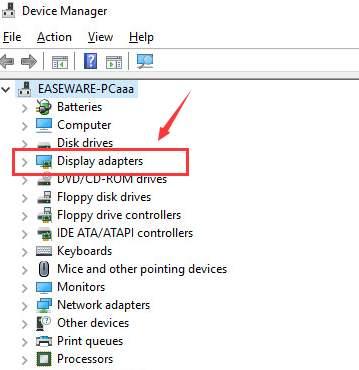
- Haga clic con el botón derecho en su tarjeta gráfica NVIDIA GeForce GTX 1050 Ti y actualice el controlador.
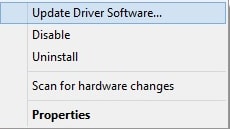
- Busque automáticamente el software del controlador actualizado. Los usuarios con Windows 11 deben buscar automáticamente los controladores.
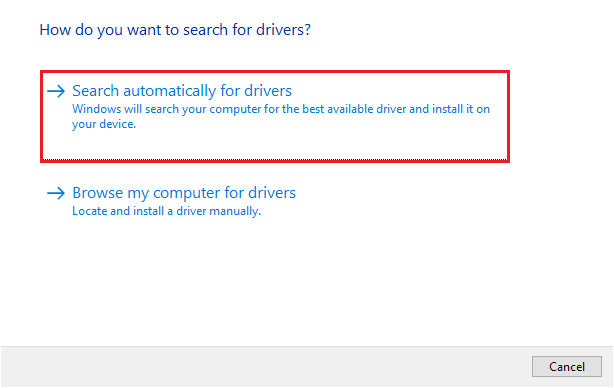
- Deje que se complete la descarga y la instalación del controlador.
- Después de realizar todos los pasos anteriores, reinicie su dispositivo.
Lea también: Controladores NVIDIA GeForce GO 7300

Método 3: actualice su sistema operativo
Actualizar el sistema operativo es otro método que puede probar para descargar el controlador NVIDIA GeForce GTX 1050 Ti, instalarlo y actualizarlo. Sin embargo, no podemos garantizar el éxito de este método para descargar el controlador más reciente. En ocasiones, es posible que el controlador no esté disponible si se lanzó hace muy poco tiempo. Aún así, puede seguir los pasos que se indican a continuación para probar su suerte.
- Busque Ajustes y ábralos.
- Seleccione la opción para iniciar la configuración de Actualización y seguridad .
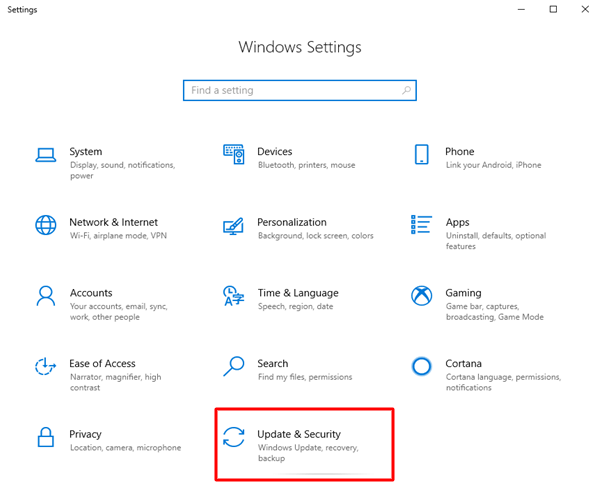
- Buscar actualizaciones.
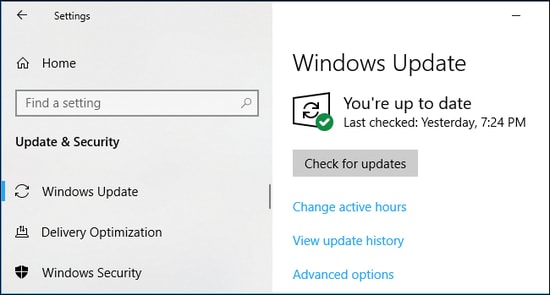
- Descargue la actualización recomendada e instálela.
- Una vez finalizado el proceso anterior, reinicie su sistema.
Lea también: Controlador Nvidia GeForce GTX 960
Método 4: descargue el controlador NVIDIA GeForce GTX 1050 Ti del Catálogo de actualizaciones de Microsoft
Microsoft tiene su Catálogo de actualizaciones para ayudar a los usuarios a descargar los últimos controladores e instalarlos. Los siguientes son los pasos para descargar e instalar los controladores GeForce GTX 1050 Ti para Windows 10/11.
- Dirígete al catálogo de actualizaciones de Microsoft.
- Busque los controladores NVIDIA GeForce GTX 1050 Ti.
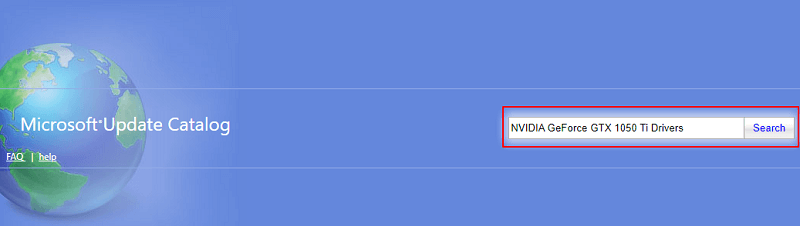
- Descargue el archivo del controlador que necesita en su computadora.

- Haga clic en el enlace en pantalla para continuar.
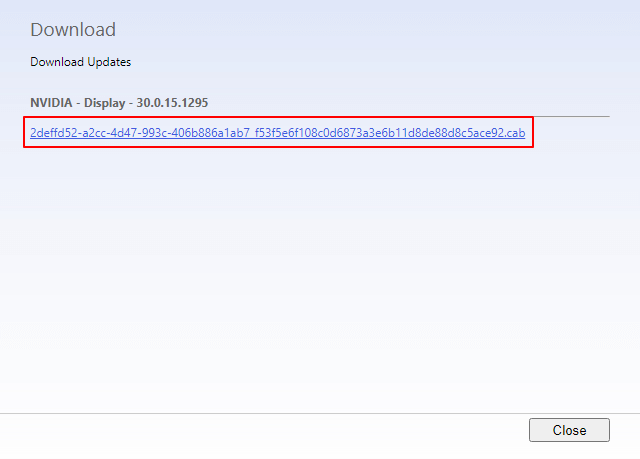
- Haga clic dos veces en el archivo que se descarga en su dispositivo y siga las instrucciones en pantalla para completar la instalación del controlador NVIDIA GTX 1050 Ti.
Lea también: Descargue y actualice el controlador GeForce RTX 3060 Ti
Método 5: descargue la actualización del controlador NVIDIA GTX 1050 Ti automáticamente (recomendado)
Hasta ahora, analizamos todas las formas manuales en las que puede intentar descargar e instalar los controladores NVIDIA GeForce GTX 1050 Ti actualizados para Windows 11/10. Si, como muchos otros usuarios, también los encuentra complicados y lentos, tenemos algo para usted.
Puede descargar e instalar todos los controladores necesarios sin ningún problema utilizando un actualizador de controladores dedicado, por ejemplo, Bit Driver Updater.
Nos gusta el software Bit Driver Updater por sus actualizaciones automáticas de controladores sin problemas y otras características increíbles. Este software viene con muchas opciones útiles, como copias de seguridad y restauración de controladores, aceleración de la velocidad de descarga de controladores, programación de escaneos y mucho más.
Puede experimentar este programa usando el enlace compartido a continuación.
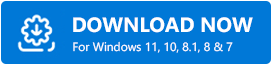
Un par de segundos después de descargar el software desde el enlace anterior e instalarlo, todos los controladores desactualizados se vuelven visibles en su pantalla. Puede hacer clic en la opción para Actualizar todo en un abrir y cerrar de ojos. 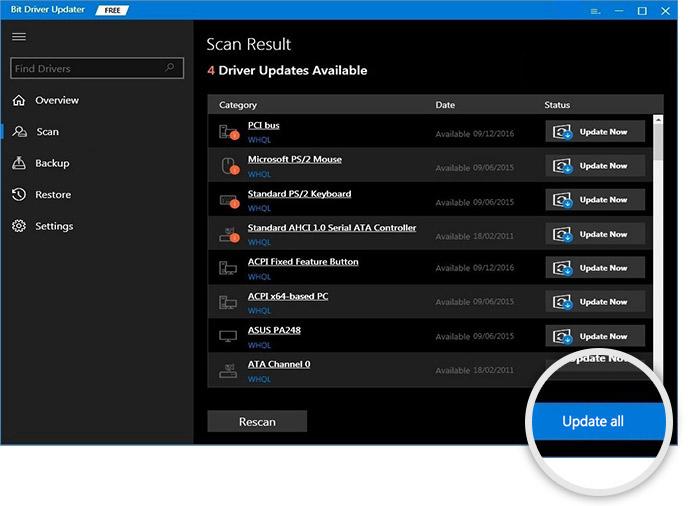
Si actualizar el controlador NVIDIA GeForce GTX 1050 Ti es lo único que desea hacer, puede elegir la herramienta Actualizar ahora. Sin embargo, los expertos señalan que actualizar todos los controladores es beneficioso para el rendimiento de la computadora.
Lea también: Controlador GeForce RTX 3070 Ti
Controlador NVIDIA GeForce GTX 1050 Ti descargado y actualizado
Este artículo compartió cómo descargar, instalar y actualizar los controladores NVIDIA GeForce GTX 1050 Ti para Windows 10/11. Puede seguir cualquier método que le parezca conveniente de la guía anterior.
Sin embargo, para ahorrar tiempo y esfuerzo al probar todos los métodos y actualizar los controladores sin problemas, recomendamos usar Bit Driver Updater.
En caso de que tenga alguna confusión sobre este artículo o quiera sugerir algo, puede usar la sección de comentarios para contactarnos.
